最高の ファイルコンプレッサー を使用すると、ファイルを簡単かつ迅速に圧縮して、保存と共有が容易になります。また、複数の圧縮ファイル形式を管理することもできます。
zip ユーティリティ または zipソフトウェアとも呼ばれるファイルコンプレッサーは、あらゆる種類のファイルを圧縮してサイズを縮小するのに役立ちます。大きなビデオまたはオーディオファイルがある場合は、それらを圧縮すると、ストレージスペースを計画したり、ビデオファイルを広く共有したりするのに役立ちます。
最高のビデオ/オーディオファイルコンプレッサーをお探しですか?以下は、インターネット上で最高のファイルコンプレッサーの詳細なソフトウェアレビューです。
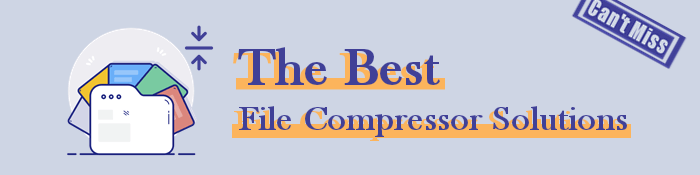
ファイルコンプレッサーは、主にストレージスペースを節約し、ファイルの共有を容易にするために、圧縮アルゴリズムを適用してファイルのサイズを縮小するソフトウェアです。ファイル圧縮ソフトウェアツールは、必要に応じてデータを圧縮、拡張、および管理します。
ファイル圧縮は、内部のデータを保持しながら、ファイルのデータサイズを縮小するように機能します。これにより、最小限の帯域幅とデータスペースを使用してデータを簡単に共有できると同時に、ファイルの送信者と受信者の時間を大幅に節約できます。
最高のビデオファイルコンプレッサーの選択は、ファイルコンプレッサーで探している機能に要約されます。また、無料ですか、それともプレミアムですか?無料版は主要な圧縮機能を提供しますか?
最高のファイルコンプレッサーで通常見つかると予想される機能のリストをコンパイルすることが重要です。理想的なファイルコンプレッサーは次のことを行う必要があります。
また、読んでください。
すべてのオペレーティングシステムでは、大量のデータを小さなパッケージに圧縮して、保存と共有を容易にすることができます。サードパーティのファイルコンプレッサーを使用すると、ファイル圧縮プロセスを合理化できます。以下は、推奨されるファイル圧縮ソフトウェアオプションのトップです。
簡単に最も人気のある無料のファイルコンプレッサーの1つであるVideo Compressorは、理想的なデータ管理のための信頼性が高く、使いやすく、軽量のオーディオおよびビデオサイズのコンプレッサーです。これは、世界中の何百万人もの人々が使用しているオールインワンの ビデオ編集、変換、および圧縮ソフトウェアツールです。
ビデオコンプレッサー AIの使用を含む複数の方法でビデオ/オーディオファイルの品質を向上させます。強化された AI 機能を活用して、次のことができます。
ビデオコンプレッサーの使用は比較的迅速で簡単なプロセスですが、ビデオを圧縮する方法は次のとおりです。
01月ファイルコンプレッサーをダウンロードしてインストールします。ツールボックスの[ビデオコンプレッサー]セクションを開き、圧縮用のファイルを追加します。

02月ビデオ出力設定をカスタマイズします。圧縮を実行し、共有または追加の目的のために圧縮ファイルを取得します。

MP3、WAVなどのタイプのファイルコンプレッサーが必要なユーザーの場合は、次の手順でこのツールを使用することもできます。
01月ツールボックスで Audio Compressor を選択し、ファイルをウィンドウにドラッグ&ドロップします。
02月オーディオ出力設定をカスタマイズし、圧縮プロセスを開始します。

WinZip は、複数のデバイスやオペレーティングシステムで機能する人気のあるファイルコンプレッサーの代替機能です。キーワードユーザーとマウスユーザーの両方に機能する柔軟でユーザーフレンドリーなインターフェイスを提供します。
WinZipは、いくつかの高度なファイル共有ツールを備えており、主要なクラウドストレージプロバイダーのほとんどをサポートしています。
WinZipでビデオファイルを圧縮するのは非常に簡単です。方法は次のとおりです。
ステップ1:WinZipアプリをダウンロードしてインストールし、実行します。左側で、[ファイルの選択]を開き、圧縮する ファイル を選択して、[ Zipに追加 ]ボタンをクリックします。

ステップ2: 名前を付け て保存 ボタン。圧縮ファイルを保存する場所を選択し、[ 保存] をクリックします。
BandiZip は、プレミアムパッケージも備えた無料のファイルコンプレッサーです。ほとんどの無料のオンラインファイルサイズコンプレッサーツールは、ファイル管理インターフェイスを中央に配置する傾向があります。ただし、BandiZipは、アーカイブの作成と管理を目的として構築されており、プロセスに沿って明確な指示を提供します。
ステップ1:BandiZipアプリをダウンロードしてインストールし、実行します。 [新しいアーカイブ] ダイアログ ボックスを開きます。ダイアログ ボックスの下部にある [ その他のオプション] をクリックします。

ステップ2: クリック ボリューム に 分割 メニューには、電子メールサービスの添付ファイルなど、さまざまな用途の分割サイズのリストが表示されます。リストから1つを選択し、希望のサイズを手動で入力します。その後、アーカイブを開始しますが、それほど時間はかかりません。

7-Zip は、1999年から業界に出回っている無料のオープンソースファイル圧縮ツールです。このユーティリティは、非の打ちどころのない圧縮機能を備えた独自のアーカイブ形式7zを導入しました。
さらに、7-ZipはファイルをTARやZIPなどの複数の形式に圧縮できます。また、XAR、RAR、EXTなどの他のファイルタイプからファイルを読み取って抽出することもできます。
ステップ1:コンピューターに7-Zipアプリケーションをダウンロードしてインストールし、開きます。[ 追加 ] をクリックして、圧縮するファイルをインポートします。ファイルが同じディレクトリにあることを確認します。

ステップ2: の中に アーカイブ に追加 タブで、必要に応じて設定をカスタマイズします。パラメータの設定が完了したら、[ OK] をクリックします。圧縮ファイルは、元のファイルと同じディレクトリに表示されます。
WinRAR は、ほとんどのファイル圧縮ニーズに最適な人気のあるファイルコンプレッサーです。5億人以上のユーザーを抱えるWinRARは、間違いなく信頼できるファイルサイズコンプレッサーです。
プロジェクトのサイズに関係なく、圧縮タスクを処理できます。WinRARは、ほぼすべてのWindowsバージョンでもうまく機能します。
ステップ1:お好みのブラウザのメインWebサイトページからWinRARをダウンロードします。ダウンロードしたら、必ずコンピュータにインストールしてください。
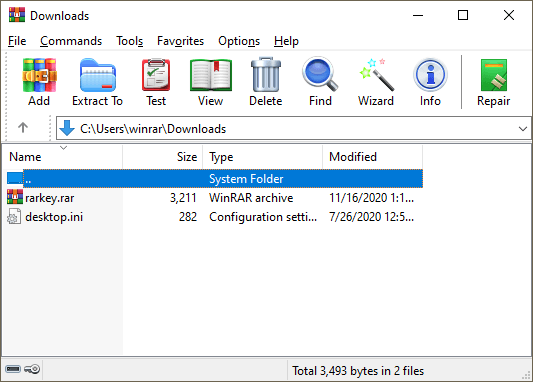
ステップ2:アプリを起動し、[ ファイル]、[ 新しいZip ファイル]の順にクリックして、圧縮するファイルを追加します。左側のパネルから [Zip ]を選択し、[ OK]を押します。暗号化、PDFへの変換、写真サイズの縮小、または透かしの追加を選択できます。[ 保存 ] または [ 共有] を選択します。
より関連性の高い記事:
MP4をMKVに簡単に変換するにはどうすればよいですか?[アプリとオンラインツール]
AVIファイルをMP4に変換する方法は?5つの効果的な方法で解決
信頼性の高いファイルコンプレッサーは、大きなビデオおよびオーディオファイルを圧縮してシームレスな共有を実現し、ストレージ使用量を削減するための最善の策です。最高のファイルコンプレッサーをお探しの場合、 Video Compressor は、ファイル圧縮を強化するための複数の機能と機能を備えた究極のファイル圧縮ツールです。ダウンロード ビデオコンプレッサー 数回クリックするだけで、大きなファイルの圧縮を無料で開始できます。
関連記事:
Windows 11/10/8/7用の12の最高のビデオコンバータソフトウェア(無料&有料)
トップ14の最高のAVIビデオエディタ|AVIファイルを簡単に編集
最高のGoPro編集ソフトウェアを選択してください-10の優れたオプション
10の最高のMOVエディタオプション-MOVファイルを簡単に編集[更新ガイド]